In Python development, environment variables are a concept that is both important and easily overlooked. Whether configuring database connections, API keys, or distinguishing between development and production environments, environment variables play a crucial role. However, many developers' operations with environment variables remain at a basic level, lacking systematic understanding and practical skills.
This article will take you deep into the methods of reading environment variables in Python, from basic operations to advanced techniques, and then to practical project applications, allowing you to thoroughly master this important programming skill. Whether you are a Python beginner or an experienced developer, you can gain practical knowledge and best practices from this.
🔍 Problem Analysis
What are Environment Variables?
Environment variables are dynamic named values used in operating systems to store system configuration information. In Python development, we commonly use environment variables to:
- Configuration Management: Store sensitive information such as database connection strings, API keys
- Environment Distinction: Differentiate between development, testing, and production environments
- Dynamic Configuration: Adjust program behavior without modifying code
- Security: Avoid hardcoding sensitive information in code
Characteristics of Windows Environment Variables
In Windows systems, environment variables have the following characteristics:
- Case-insensitive (but uppercase is recommended)
- Can be set through command line, system settings, or programmatically
- Divided into system-level and user-level scopes
💡 Solutions
🌟 Solution 1: Using os Module (Basic Method)
The os module is the basic tool for handling environment variables in Python's standard library:
Pythonimport os
# Read environment variables
def get_env_basic():
# Method 1: Direct reading, will raise KeyError if not exists
try:
db_host = os.environ['DB_HOST']
print(f"Database Host: {db_host}")
except KeyError:
print("DB_HOST environment variable not set")
# Method 2: Use get method, provide default value
db_port = os.environ.get('DB_PORT', '3306')
print(f"Database Port: {db_port}")
# Method 3: Get all environment variables
all_env = os.environ
print(f"Total environment variables: {len(all_env)}")
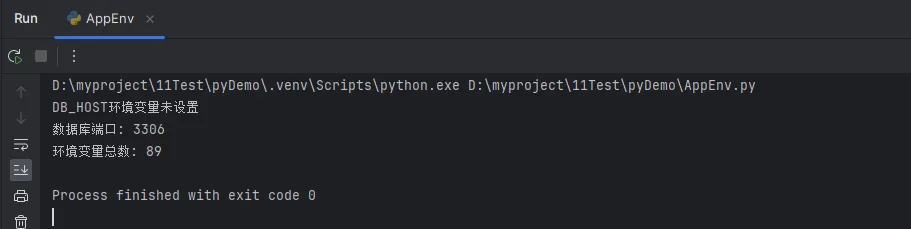
在Python开发中,环境变量是一个既重要又容易被忽视的概念。无论是配置数据库连接、API密钥,还是区分开发和生产环境,环境变量都扮演着至关重要的角色。但很多开发者对环境变量的操作还停留在基础层面,缺乏系统性的理解和实战技巧。
本文将带你深入了解Python中环境变量的读取方法,从基础操作到高级技巧,再到实际项目应用,让你彻底掌握这一重要的编程技巧。无论你是Python新手还是有经验的开发者,都能从中获得实用的知识和最佳实践。
🔍 问题分析
什么是环境变量?
环境变量是操作系统中用于存储系统配置信息的动态命名值。在Python开发中,我们常用环境变量来:
- 配置管理:存储数据库连接字符串、API密钥等敏感信息
- 环境区分:区分开发、测试、生产环境
- 动态配置:不修改代码就能调整程序行为
- 安全性:避免在代码中硬编码敏感信息
Windows环境变量的特点
在Windows系统中,环境变量具有以下特点:
- 不区分大小写(但建议使用大写)
- 可以通过命令行、系统设置或编程方式设置
- 分为系统级和用户级两种作用域
💡 解决方案
🌟 方案一:使用os模块(基础方法)
os模块是Python标准库中处理环境变量的基础工具:
Pythonimport os
# 读取环境变量
def get_env_basic():
# 方法1:直接读取,不存在会抛出KeyError
try:
db_host = os.environ['DB_HOST']
print(f"数据库主机: {db_host}")
except KeyError:
print("DB_HOST环境变量未设置")
# 方法2:使用get方法,提供默认值
db_port = os.environ.get('DB_PORT', '3306')
print(f"数据库端口: {db_port}")
# 方法3:获取所有环境变量
all_env = os.environ
print(f"环境变量总数: {len(all_env)}")
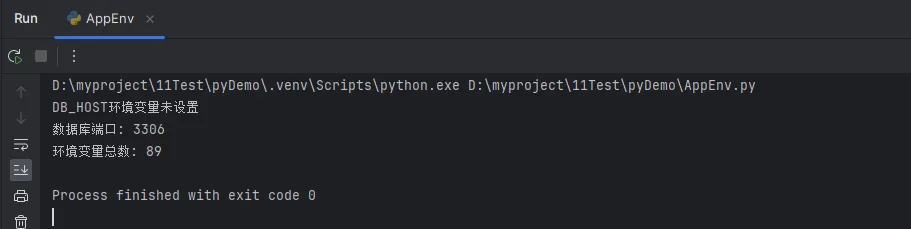
你是否正在考虑从C#转向Java开发?或者已经下定决心要拓展技能树?作为一名有着丰富C#/.NET经验的开发者,面对Java庞大的生态系统,你可能会感到既兴奋又困惑,最大有难点其实是熟悉它的常用框架,再有一些特殊的语法区别。
本文将解决你的核心疑问:Java生态系统到底有多复杂?JVM、JRE、JDK这些概念有什么区别?Java版本那么多,该选择哪个?最重要的是,Java生态与我熟悉的C#/.NET生态有什么本质差异?
让我们从Java生态系统的全貌开始,为你的转型之路打下坚实基础!
🏛️ Java历史与发展:从小橡树到参天大树
📚 Java诞生记
Java诞生于1995年,由Sun公司(现Oracle)的James Gosling团队开发。最初名为Oak,后因商标问题改名Java。与C#(2000年发布)相比,Java可谓是"前辈"。
关键时间节点对比:
| 年份 | Java里程碑 | C#/.NET里程碑 |
|---|---|---|
| 1995 | Java 1.0发布 | - |
| 2000 | - | C# 1.0 + .NET Framework发布 |
| 2004 | Java 5.0(泛型、注解) | - |
| 2014 | Java 8(Lambda、Stream) | - |
| 2016 | - | .NET Core 1.0发布 |
| 2021 | Java 17 LTS | .NET 6统一平台(其实从5.0后就是一个重要版本了) |
还在为WPF应用中那个"丑陋"的默认PasswordBox而烦恼吗?据统计,超过70%的C#开发者在项目中都遇到过这个问题:系统默认的密码输入框不仅外观单调,还与精心设计的UI界面格格不入。更要命的是,当产品经理指着设计稿说"能不能让密码框好看点"时,很多开发者只能望而兴叹。
今天这篇文章将彻底解决你的痛点!我将分享5个实战级的PasswordBox样式定制方案,从基础美化到高级动效,让你的密码框不仅颜值在线,更能提升用户体验。每个方案都提供完整代码,拿来即用!
💡 主体内容
🔍 问题分析:为什么PasswordBox这么难看?
WPF默认的PasswordBox存在几个致命问题:
- 视觉单调:白底黑框,毫无设计感
- 缺乏反馈:鼠标悬停、焦点状态没有明显变化
- 适配性差:在深色主题下显得突兀
- 扩展困难:想要添加图标、占位符等元素非常复杂
🛠️ 解决方案1:现代简约风格密码框
这是最实用的基础方案,适合90%的商务应用场景。
XML<Window x:Class="AppPasswordBox.MainWindow"
xmlns="http://schemas.microsoft.com/winfx/2006/xaml/presentation"
xmlns:x="http://schemas.microsoft.com/winfx/2006/xaml"
xmlns:d="http://schemas.microsoft.com/expression/blend/2008"
xmlns:mc="http://schemas.openxmlformats.org/markup-compatibility/2006"
xmlns:local="clr-namespace:AppPasswordBox"
mc:Ignorable="d"
Title="MainWindow" Height="450" Width="800">
<Window.Resources>
<Style x:Key="PasswordBoxStyle" TargetType="PasswordBox">
<!-- 基础属性设置 -->
<Setter Property="Background" Value="AliceBlue"/>
<Setter Property="BorderBrush" Value="#E9ECEF"/>
<Setter Property="BorderThickness" Value="1"/>
<Setter Property="Foreground" Value="#495057"/>
<Setter Property="FontSize" Value="14"/>
<Setter Property="Padding" Value="5,0,0,0"/>
<Setter Property="Height" Value="40"/>
<!-- 自定义模板 -->
<Setter Property="Template">
<Setter.Value>
<ControlTemplate TargetType="PasswordBox">
<Border Background="{TemplateBinding Background}"
BorderBrush="{TemplateBinding BorderBrush}"
BorderThickness="{TemplateBinding BorderThickness}"
CornerRadius="6">
<!-- 滚动查看器,密码框的核心容器 -->
<ScrollViewer x:Name="PART_ContentHost"
Margin="{TemplateBinding Padding}"
VerticalAlignment="Center"/>
</Border>
<!-- 触发器:鼠标悬停效果 -->
<ControlTemplate.Triggers>
<Trigger Property="IsMouseOver" Value="True">
<Setter Property="BorderBrush" Value="#007BFF"/>
<Setter Property="Background" Value="#FFFFFF"/>
</Trigger>
<!-- 焦点状态 -->
<Trigger Property="IsFocused" Value="True">
<Setter Property="BorderBrush" Value="#007BFF"/>
<Setter Property="Background" Value="#FFFFFF"/>
<Setter Property="BorderThickness" Value="2"/>
</Trigger>
</ControlTemplate.Triggers>
</ControlTemplate>
</Setter.Value>
</Setter>
</Style>
</Window.Resources>
<StackPanel>
<PasswordBox Style="{StaticResource PasswordBoxStyle}"/>
</StackPanel>
</Window>
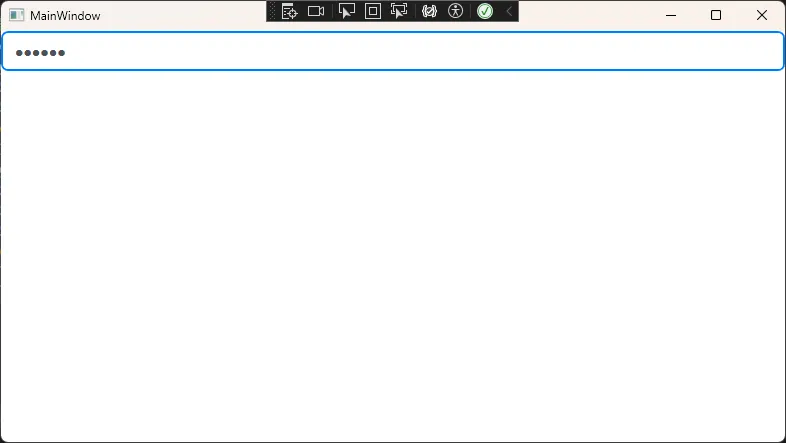
好些年前,我曾用 WinForm 开发过一个 HTML 编辑器。无论是文档编辑器、博客系统,还是内容管理平台,一个功能完善且界面美观的富文本编辑器都能显著提升用户体验。
你是否曾经为以下问题而困扰:如何在WPF应用中实现专业级的文本编辑功能?如何设计出既美观又实用的编辑器界面?如何处理复杂的文本格式化逻辑?
今天,我将通过一个完整的实战项目,带你从零开始构建一个具备VS Code暗黑主题风格的富文本编辑器,让你的C#技能更上一层楼!
🎯 项目概述:我们要做什么?
我们将构建一个功能完整的富文本编辑器,具备以下特性:
- VS Code风格的暗黑主题:专业的深色界面设计
- 完整的格式化工具栏:加粗、斜体、下划线、字体大小、颜色选择
- 智能的文本对齐:左对齐、居中、右对齐功能
- 实时状态同步:工具栏按钮状态与选中文本格式实时同步
- RTF格式支持:支持富文本格式的保存和加载
🏗️ 架构设计:搭建坚实的代码基础
核心技术栈
- WPF + RichTextBox:提供强大的富文本编辑能力
- 自定义样式系统:打造专业的视觉效果
- 事件驱动架构:实现流畅的交互体验